Descargar REM 1.2.2 - Manual de Instalación y Manejo
REM (REquirements Management), es una gran y sencilla herramienta para el desarrollo del análisis de requisitos de un proyecto de software, al que haya que aplicarle un proceso de ingeniería de software. Con este programa se pueden hacer los pasos más importantes del proceso de análisis de requisitos de cualquier proyecto, en los que se destacan los requisitos funcionales, no funcionales, adición de sus respectivos actores, casos de uso, entre otros.

Características de REM 1.2.2
REM permite realizar las siguientes funciones:
- Adición de objetivos
- Adición de actores
- Adición de requisitos de almacenamiento de información
- Casos de uso
- Requisitos funcionales
- Requisitos no funcionales
- Requisitos de restricción
- Matriz de rastreabilidad
- y otros...
¿Cómo se instala REM 1.2.2?
La instalación de REM 1.2.2 es sencilla. A continuación, se detallan los pasos:
- Abre la carpeta de descarga y ejecuta el SETUP. En la primera ventana haz clic en Next.
- Acepta los términos del contrato de licencia haciendo clic en YES.
- Selecciona la ruta de instalación de REM. Es importante recordar bien la ruta para un paso posterior.
- Escoge el idioma de instalación: Inglés, Español o Alemán. Selecciona Español.

Importante: Error de Instalación
Después de realizar los pasos anteriores, es posible que aparezca una advertencia como la siguiente:

Para resolver esto, ve al directorio de instalación (por defecto es "C:Program FilesREM 1.2.2xmldefault"). Si instalaste en otra ubicación, ve allí, ingresa a la carpeta xml, luego a default, y busca un archivo llamado "REM_TraceImage". Ábrelo con el bloc de notas (Click Derecho / abrir con... / Bloc de notas), y borra el último carácter, que puede ser una pequeña flecha u otro símbolo. Guarda el archivo (si tienes problemas al guardarlo, hazlo como administrador del equipo).

Con esto, REM quedará funcionando a la perfección.
¿Cómo se maneja REM 1.2.2?
El programa es sencillo de usar y da facilidad al usuario. Tiene una interfaz gráfica simple y fácil de entender. A la izquierda hay un panel donde se muestran las funciones que se van agregando, y a la derecha, un panel más grande donde se verá todo lo que hagamos.
Para agregar cualquier función, por ejemplo, un requisito funcional, haz clic derecho sobre "Documentos de Requisitos del Sistema SinNombre1" en la parte izquierda, y selecciona "Añadir un nuevo requisito funcional...".
En la ventana que aparece, escribe el nombre del requisito, los autores responsables, una descripción, su prioridad, rastreabilidad, historia y comentarios. Al terminar, haz clic en aceptar y aparecerá automáticamente en el panel izquierdo y en el derecho.
El procedimiento es igual para los demás elementos. Por ejemplo, para un caso de uso, agrega los datos necesarios y luego la secuencia de pasos dando clic en agregar un nuevo paso.
Los archivos generados por REM pueden verse tanto en el programa como en cualquier navegador, como Google Chrome o Firefox, ya que genera los archivos en HTML.
Preguntas Frecuentes
¿Qué requisitos del sistema son necesarios para instalar REM 1.2.2?
REM 1.2.2 requiere Windows XP o superior, 1 GB de RAM y 50 MB de espacio libre en disco.
¿Cómo puedo actualizar REM a una versión más reciente?
Visita el sitio web oficial del desarrollador y sigue las instrucciones de actualización proporcionadas.
¿Es posible exportar los datos de REM a otros formatos?
Sí, REM permite exportar los datos en formato HTML, lo que facilita su visualización en cualquier navegador.
Conclusión
REM 1.2.2 es una herramienta poderosa y fácil de usar para la gestión de requisitos en proyectos de software. Su interfaz intuitiva y sus múltiples funciones hacen que el proceso de análisis de requisitos sea más eficiente y organizado. Sigue los pasos de instalación y manejo descritos para aprovechar al máximo esta herramienta. Si tienes alguna duda o inquietud, no dudes en dejar tu comentario. ¡Descarga REM 1.2.2 y mejora la gestión de tus proyectos de software hoy mismo!
Descargar REM 1.2.2
Espero les sea muy útil esta guía, cualquier duda o inquietud, por favor deja tu comentario. Saludos
-
Alejandro, gracias por viistar nuestro blog, y la verdad es muy dificil de encontrar proyectos hechos de esta naturaleza, lo que se puede encontrar facilmente googleando es ejemplos de como hacer las cosas, mas no cosas hechas... suerte!!
-
Muy buen programa, lo use pero solo en XP, alguien sabe como hacerlo funcionar en Windows Vista
-
EL problema con vista es que no deja utilizar muchos programas, tan solo con el Windows Vista Ultimate se pueden correr algunos, incluidos el REM... si ahi no te sirve, te recomiendo que cambies bien por XP o muchisimo mejor si te actualizas al Windows 7.... saludos
-
Buenas alguien sabe como pasar lo hecho en el Rem a una imagen jpg.Gracias
-
hola
sera que alguien podria decirme como
hago para que el rem me funciones en vista
aunque no se si se pueda....
o no se si lo este haciendo mal porque
ya lo he intentado instalar y nada que me funciona.
gracias -
este programa no avisa que no es compatible con window vita que perdida de tiempo
-
A nosotros nos ha funcionado antes en vista. que error te sale?
-
@danilo el problema es que windows vista no tiene compatibilidad con muchos de los programas, sobre todo los que son libres y tienen incompatibilidades con este sistema. El único sistema Vista que es medio soportable es el Ultimate. Con este vista es posible que no tengas problema al instalar este software, además mira la recomendación que pongo al final del caracter que hay que borrar al final del archivo para que funcione a la perfección. Saludos
-
Muchas gracias, me fue bastante útil
-
El programa lo tengo intalado correctamente en windows 7. Siguiendo tus instruccones. El problema es que no tengo claro en el ultimo paso de: ¿Como se maneja?
Que tengo que colocar exactamente despues que hago clicK en: añadir un requisito funcional. Muchas Gracias. -
No he podido instalar REM en mis ordenadores (uno de sobremesa y otro portátil). ambos con Windows XP.
He descargado el zip, lo he descomprimido pero al intentar ejecutar setup.exe me sale un error de que no encuentra el ejecutable o uno de sus componentes.
Agradecería todas las sugerencias para solucionarlo.
muchas gracias -
COMO EXPORTO LO HECHO EN REM A WORD ME URGE SABERLO PRONTO GRACIAS
-
que significa PD EN REM
-
Me cago en tu puta calavera
-
no funciona el enlnace weis
-
Si aún no tienes respuesta, PD significa Por Definir, es lo que tienes pendiente de establecer en los campos que muestran con ese contenido predeterminado y como ves aparece destacado en rojo para que puedas tener presente y lo completes si tu análisis lo requiere.
-
Al parecer el archivo fue borrado. ¿Quiere alguien, por favor, subirlo de nuevo?
-
Muchas gracias por el aporte.
-
este sitio web es una mierda, Dice que el enlace no es valido
-
Voy a ejecutar y no me aparece para instalar alguna solución
-
Ashe, Thank you for is here
-
BUEN PROGRAMA
-
quiero descargar la aplicación
-
Gracias
-
hola
-
No tienen versión para Android compatible como aplicación además que las tablets hoy en día son capaces de correr ese tipo de interfaces y aplicaciones eso me parece algo discriminatorio
★★★★★
Deja una respuesta
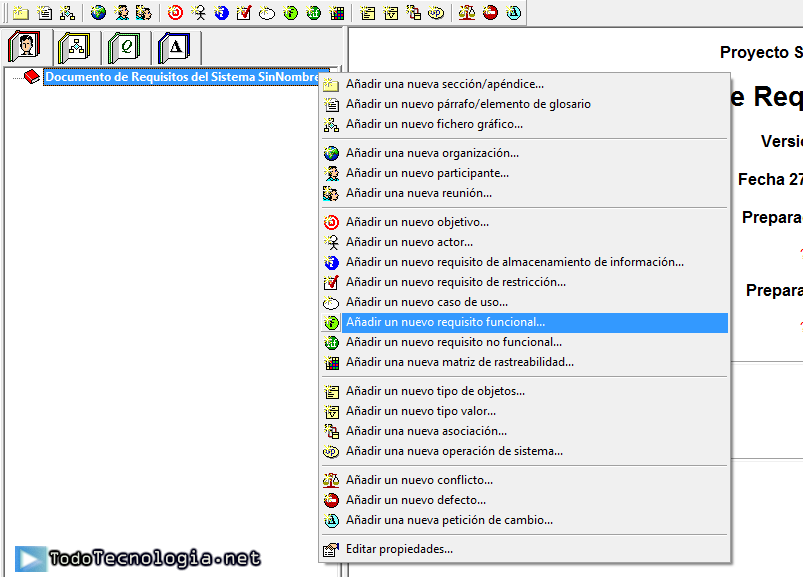
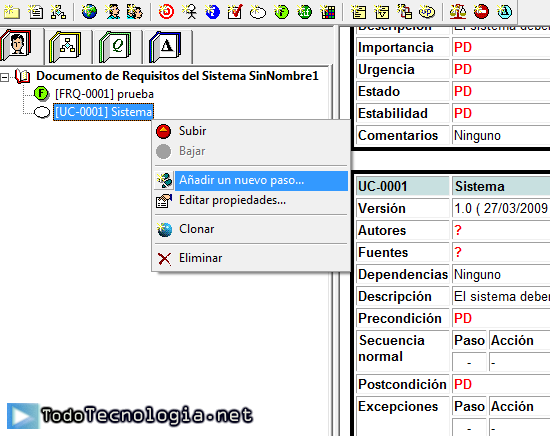




Interesante......... Gracais.
Sabes donde puedo conseguir proyectos de ejemplo? es que la universidad nos puesieron un trabajo, y empesar desde cersos........... bueno...........